Hai mai desiderato condividere qualcosa dal tuo dispositivo iOS come iPhone a PC in alcuni scenari particolari, tra cui istruzione, formazione, giochi o presentazioni. Con la comodità di AirPlay, puoi facilmente eseguire il mirroring e condividere lo schermo del tuo iPhone o iPad su Mac o Apple TV. Ma cosa fare quando hai un PC Windows? Pietosamente, non esiste AirPlay per PC. Ma ci sono ancora altri modi per farti visualizzare facilmente lo schermo del tuo iPhone sul PC.
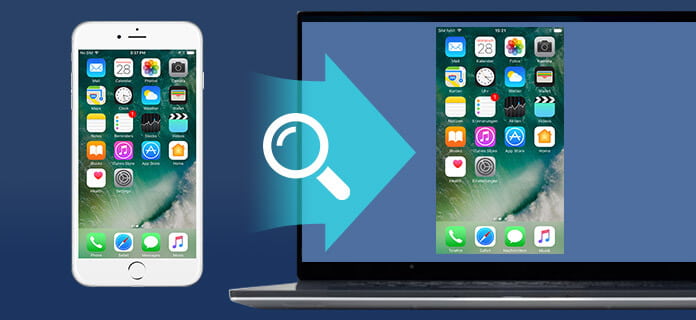
Come visualizzare lo schermo iPhone su PC
In questo post, ti mostreremo tre fantastici software di visualizzazione / mirroring dello schermo iPhone con i quali sei in grado di visualizzare facilmente lo schermo iPhone / iPad su PC Windows.
Screen Recorder iOS è in grado di eseguire il mirroring dello schermo del tuo iPhone, iPad o iPod in modalità wireless sul tuo computer, in modo da poter registrare gameplay, video e altri contenuti dal vivo senza problemi. Il programma supporta i dispositivi iOS con iOS 7.1 e iOS 11. Innanzitutto, scarica e installa iOS Screen Recorder sul tuo computer.
Passo 1 Connettersi alla stessa rete locale (LAN)
Inserisci il tuo dispositivo e computer nella stessa rete Wi-Fi.

Passo 2 Copia il tuo iPhone iPad o iPod

Ora riesci a eseguire il mirroring dello schermo del tuo iPhone. Inoltre, iOS Screen Recorder ti consente di registrare lo schermo del tuo iPhone. Fai clic sul pulsante cerchio rosso per goderti la funzione!
Per molti utenti che desiderano visualizzare lo schermo dell'iPhone su PC, Riflettore 2 è un'ottima scelta, che è un eccellente ricevitore mirroring e streaming wireless per iPhone. L'applicazione funziona perfettamente con AirPlay. Con esso, puoi visualizzare le attività sullo schermo sullo schermo dell'iPhone. Inoltre, è in grado di farti condividere lo schermo su YouTube direttamente con altri.
Passo 1 Installa e apri l'applicazione Reflector 2 sul tuo PC.

Passo 2 Prima di allora, ti assicuravi che il dispositivo iOS e il computer condividessero la stessa rete. Scorri verso l'alto dalla parte inferiore dello schermo dell'iPhone / iPad e visualizza il centro di controllo. Abilitare AirPlay e seleziona il nome del computer.

Passo 3 Vedrai un interruttore a levetta "Mirroring". Attiva l'interruttore e dovresti vedere lo schermo dell'iPhone sul computer. Premi il pulsante "Fatto".
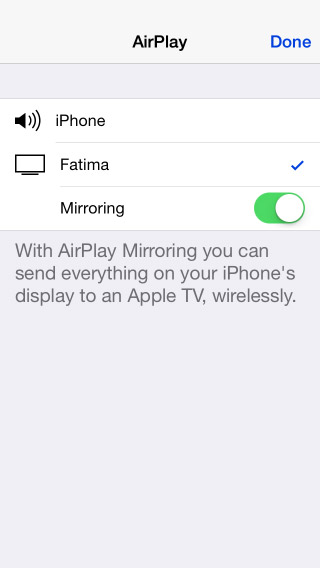
Passo 4 Vuoi registrare lo schermo dell'iPhone? Impostare "Mostra nome client" su "Sempre" dalle "Preferenze" di Reflector 2. Fare clic sulla scheda "Registra".
Apowersoft Phone Manager è dotato della funzione di mirroring dello schermo che puoi utilizzare per visualizzare iPhone sul computer in tempo reale. Ti dà la possibilità di visualizzare lo schermo del tuo iPhone su PC in proporzioni complete 1: 2 o 1: 1. Per proiettare lo schermo del tuo iPhone su PC Windows, procedi nel seguente modo:
Passo 1 Scarica il software e installalo sul tuo PC. Assicurati che iPhone e PC condividano la stessa rete wireless.
Passo 2 Fai clic su "Consenti accesso" quando viene visualizzato per la prima volta il messaggio "Avviso di sicurezza di Windows".
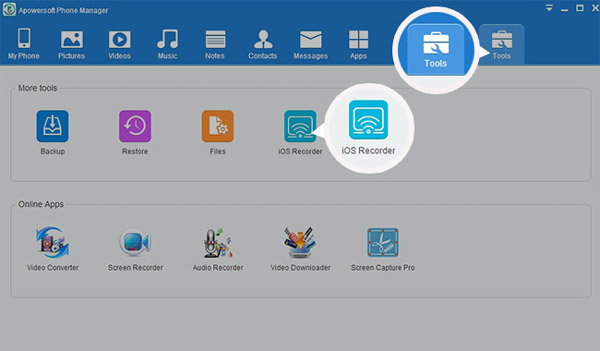
Passo 3 Fai clic su "Strumenti"> opzione "Registratore iOS".

Passo 4 Passa al dispositivo iOS e apri Control Center per abilitare "AirPlay". Quando viene visualizzato il logo Apowersoft TV, tocca questo e attiva l'opzione "Mirroring" e premi "Fatto". Ora puoi visualizzare lo schermo dell'iPhone / iPad / iPod sul PC.
X miraggio è il programma compatibile con AirPlay in grado di visualizzare il mirroring dello schermo per iPhone / iPad / iPod sul computer (supportato macOS High Sierra e Windows 10). Come un mirroring wireless rende lo schermo di iPhone, iPad o iPod touch, è molto affidabile. Ma X-Mirage non è un prodotto gratuito.

Passo 1 Sblocca il dispositivo iOS e apri il Centro di controllo per attivare AirPlay. Scegli X-Mirage [il nome del tuo computer], quindi attiva "Mirroring"> "Fine. Puoi vedere lo schermo del tuo iPhone / iPad / iPod visualizzato sul PC.
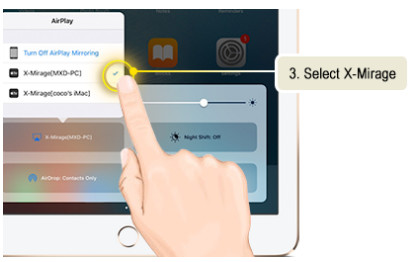
Passo 2 Vuoi registrare lo schermo iOS? Fai clic sul pulsante rosso "Registra". Fai clic sul pulsante "Stop" al termine del mirroring dello schermo dell'iPhone / iPad / iPod.
In questo post, ti mostriamo principalmente quattro modi per visualizzare lo schermo dell'iPhone su PC, iOS Screen Recorder, Reflector 2, X-Mirage e Apowersoft Phone Manager. Vorrei che questo software per registratore dello schermo iOS potesse aiutarti.